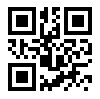便利機能
文章ライブラリ
編集中の文章を格納するライブラリです。
左メニューの 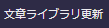 をクリックすると編集中の全ページの編集可能なテキスト文が文章ライブラリに格納されます。
をクリックすると編集中の全ページの編集可能なテキスト文が文章ライブラリに格納されます。
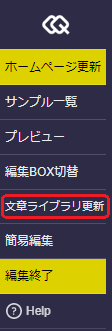
格納されたテキスト文は 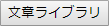 をクリックすると別窓にテキスト文の一覧が表示され、クリックするだけでテキスト編集の入力エリアにセットされます。
をクリックすると別窓にテキスト文の一覧が表示され、クリックするだけでテキスト編集の入力エリアにセットされます。
サンプルを変更する場合には一から文章を入力しなくていいので便利です。
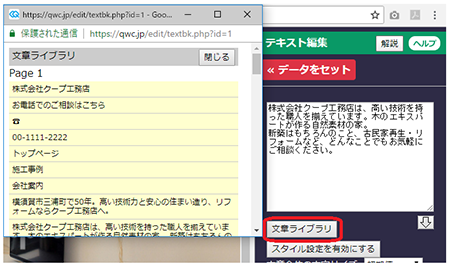
アイコン設定
スマホの画面に登録した時に表示されるマークです。パソコン上でショートカットを作った時にも表示されます。
お客様自身でこのマークを作ることもできます。ファイル形式は、.png または .ico です。.png形式の画像はWindowsまたはiOSに標準で付いている画像編集ソフトで作ることができます。
編集画面のアイコン(左上方のタイトルの横の画像)をクリックしてください。
アイコンは一覧もしくはファイル選択でセットしてください。
グループ編集
メニューや商品一覧は行単位や商品単位で複写挿入・削除・移動ができます。
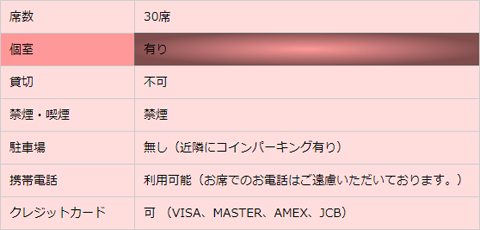 |
 と と で覆われた部分が1つのグループです。 で覆われた部分が1つのグループです。 で覆われた部分はグループ移動(挿入・削除・移動)ができる範囲です。 で覆われた部分はグループ移動(挿入・削除・移動)ができる範囲です。 |
|---|
無料でご利用の方は、12グループまで挿入することができます。 ビジネスパックまたはエコノミーパックをご利用の方は上限値(Max表示)まで挿入できます。
いくつかの文章と画像が1つのグループになっているデザインもあります。

便利な編集機能(ビジネスパック、エコノミーパック)
編集BOX
編集BOXは3つあって各々に編集データを格納できます。
違うデザインのサンプルでホームページを作る際に今までのデータとは別の編集BOXに格納すれば、簡単に前のデザインに戻すことができます。
公開中・編集中の表示が出るので現在の状態が分かります。
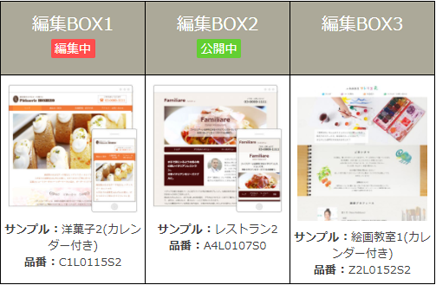
編集BOXの内容を別の編集BOXにコピーすることができます。
同じような内容でイベントなどで一定期間だけ部分的に変更する場合などに便利です。
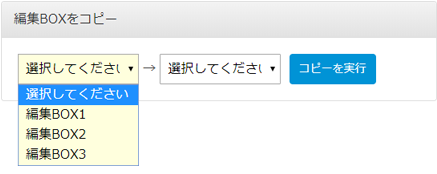
画像リンク
画像にはURL・画像・PDFの3種類のリンク先を設定できます。
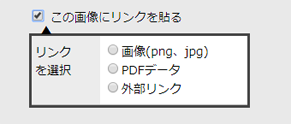
利用例(画像):写真画像に大きな写真データをリンクさせれば、写真をクリックするとモーダルで拡大写真が表示されるようになります。 (小さい写真のリンク先に大きい写真をセットしてください)
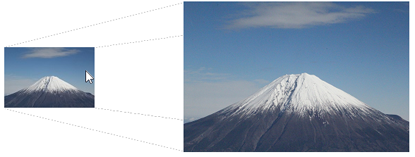
利用例(PDF):商品の画像をクリックすると商品の仕様書などのPDFファイルを別窓で表示できます。
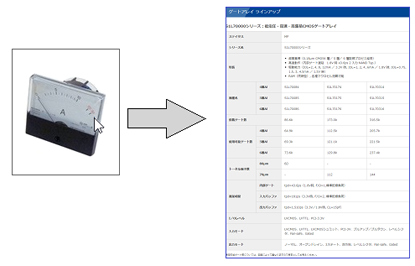
便利なサイト(QuickWeb以外)
※無料の素材作品はホームページ作成に使えますが、一般的には以下の禁止事項がありますのでご注意ください。詳しくは各サイトの注意事項をお読みください。
- 素材作品の再配布は禁止されています。
- 素材作品やその圧縮データへの直接リンクを張ることは禁止されています。
写真やイラストの無料サイト
無料の写真サイトでは最も豊富な写真が掲載されています。イラストやシルエット画像もあり充実したサイトです。QuickWebのサンプル画像にも数多く使用しています。
Pixabayアーティスティックな写真が掲載されています。トップページの写真に使うと素敵なホームページになります。
壁紙(テクスチャ)の無料サイト
作品数が豊富なフリーテクスチャサイトです。繰り返し表示でも継ぎ目が出ない壁紙を数多く掲載しています。
海外のサイトですが操作は簡単、サンプルの横の をクリックするだけです。
をクリックするだけです。
水面や金属、木材、コンクリート、紙など多種類なテクスチャが掲載されています。
ちょっと分かりにくいのですが、サンプルを選んでその下の をクリックしてください。
をクリックしてください。